Se você trabalha com programação e diferentes linguagens e que usar apenas uma ferramenta para lidar com o código fonte, conheça e veja como instalar o editor de código Sublime Text no Linux via Flatpak.
Sublime Text é um editor de código fonte com uma interface de programação de aplicativo Python (API). Ele é escrito usando a linguagem de programação C++ e Python, e é multiplataforma, sendo disponibilizado para Linux, Windows e Mac.
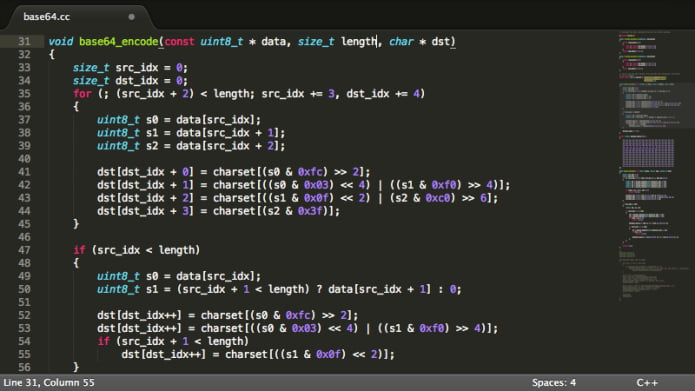
Esse editor suporta nativamente muitas linguagens de programação e linguagens de marcação (como o HTML), e as funções podem ser adicionadas pelos usuários através de plugins, tipicamente construídos em comunidade e mantidos sob licenças de software livre.
Confira abaixo os principais recursos do editor Sublime Text:
Goto Anything: Use Goto Anything para abrir arquivos com apenas algumas teclas, e instantaneamente salte para símbolos, linhas ou palavras.
Seleções múltiplas: faça dez mudanças ao mesmo tempo, nenhuma alteração dez vezes.
Paleta de comando: a paleta de comando possui funcionalidades raramente usadas, como classificação, alteração da sintaxe e alteração das configurações de indentação.
Modo livre de distração: quando você precisa se concentrar, o Modo Livre de Distração está lá para ajudá-lo. Edição dividida: aproveite ao máximo seu monitor de tela larga com suporte de edição dividido
Interruptor de projeto instantâneo: projetos no texto Sublime capturam o conteúdo completo do espaço de trabalho, incluindo arquivos modificados e não guardados.
Plugin API: Sublime Text possui uma poderosa API de plug-in baseada em Python. Junto com a API, vem com um console incorporado em Python para experimentar de forma interativa em tempo real.
Personalize Qualquer coisa: Ligações de teclas, Menus, Snippets, Macros, Complementos e mais – quase tudo em Sublime Text é personalizável com arquivos JSON simples. Este sistema oferece flexibilidade, pois as configurações podem ser especificadas por tipo de arquivo por projeto e por projeto
Como instalar o editor de código Sublime Text no Linux via Flatpak
Para instalar o editor de código Sublime Text no Linux via Flatpak você precisa ter o suporte a essa tecnologia instalado em seu sistema. Se não tiver, use o tutorial abaixo para instalar:
Como instalar o suporte a Flatpak no Linux
Depois, você pode instalar o editor de código Sublime Text no Linux via Flatpak, fazendo o seguinte:
Passo 1. Abra um terminal;
Passo 2. Use o comando abaixo para instalar o programa via Flatpak. Tenha paciência, pois muitas vezes pode demorar vários minutos para que o Flatpak faça o download de tudo o que precisa;
flatpak install --user https://flathub.org/repo/appstream/com.sublimetext.three.flatpakrefPasso 3. Para atualizar o programa, quando uma nova versão estiver disponível, execute o comando:
flatpak --user update com.sublimetext.threePasso 4. E se precisar desinstalar o programa, execute o seguinte comando no terminal:
flatpak --user uninstall com.sublimetext.threeOu
flatpak uninstall com.sublimetext.threePronto! Agora, quando quiser iniciar o programa, digite flatpak run com.sublimetext.three em um terminal.
Você também pode tentar iniciar o programa no menu Aplicativos/Dash/Atividades ou qualquer outro lançador de aplicativos da sua distro, ou digite sublimetext ou em um terminal, seguido da tecla TAB.
Veja também
Você também pode instalar o programa usando esse outro tutorial:
Como instalar o editor de código Sublime Text no Linux via Snap
Como instalar o editor Sublime Text no Ubuntu, Mint, Debian e derivados
- Como instalar o editor de texto SciTE no Linux via Flatpak
- Como instalar a versão mais recente do Oracle Java no Arch Linux
- Como instalar o editor de código Notepad++ no Linux via Snap
- Top 2025: Os melhores IDE para programar no Linux em múltiplas linguagens
O que está sendo falado no blog
<a href="https://www.edivaldobrito.com.br////” rel=”noopener noreferrer” target=”_blank”>Veja mais artigos publicados neste dia…